使项目变形
“变形”命令允许您拖动控制点以变换图像的形状、形状或路径等。也可以使用选项栏中“变形样式”弹出式菜单中的形状进行变形。“变形样式”弹出式菜单中的形状也是可延展的;可拖动它们的控制点。
当使用控制点来扭曲项目时,选取“视图”>“显示额外内容”可显示或隐藏变形网格和控制点。
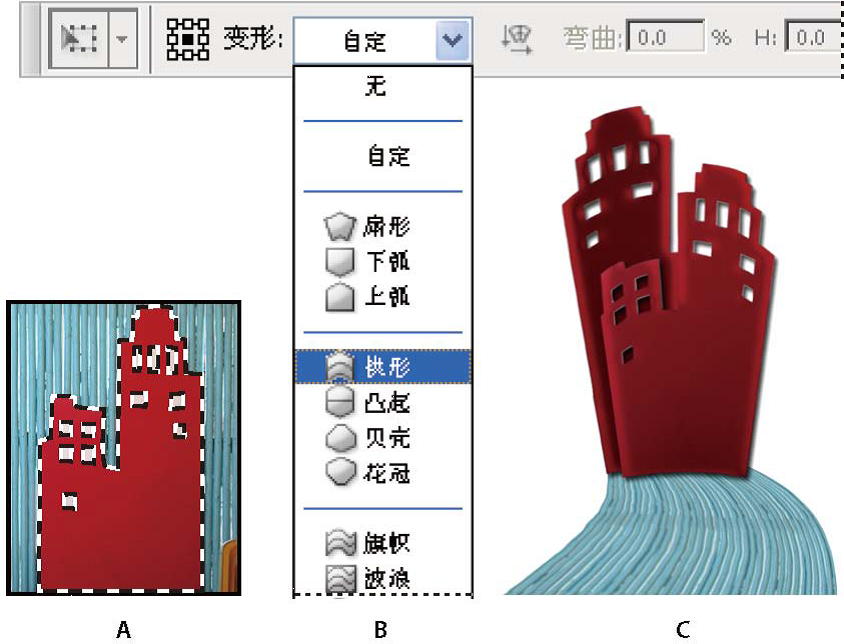
使用变形
A. 选择要变形的形状 B. 从选项栏的“变形样式”弹出菜单中选择变形 C. 使用多种变形选项的结果
- 选择要变形的对象。
- 执行下列操作之一:
- 选取“编辑”>“变换”>“变形”。
- 如果选取另一个变换命令或“自由变换”命令,请单击选项栏中的“在自由变换和变形模式之间切换”按钮 。
请执行下列一个或多个操作:
- 要使用特定形状进行变形,请从选项栏中的“变形”弹出式菜单中选取一种变形样式。

拖动控制点可将网格变形
- 要变换形状,请拖动控制点、外框或网格的一段或者网格内的某个区域。在调整曲线时,请使用控制点手柄。这类似于调整矢量图形曲线线段中的手柄。
还原上一次手柄调整,请选择“编辑”>“还原”。
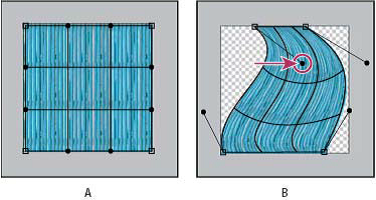
变换一种变形的形状 A. 原始变形网格 B. 调整手柄、网格线段和网格内的区域
- 要更改从“变形”菜单中选取的一种变形样式的方向,请单击选项栏中的“更改变形方向”按钮 。
- 要更改参考点,请单击选项栏中参考点定位符 上的方块。
- 要使用数字值指定变形量,请在选项栏中的“弯曲”(设置弯曲)、“H”(设置水平扭曲)和“V”(设置垂直扭曲)文本框中输入值。如果从“变形样式”弹出式菜单中选取了“无”或“自定”,则无法输入数字值。
执行下列操作之一:
- 按 Enter 键 (Windows) 或 Return 键 (Mac OS);或单击选项栏中的“提交”按钮 。
- 要取消变换,请按 Esc 键或单击选项栏中的“取消”按钮 。
注:在对位图图像进行变形时(与形状或路径相对),每次提交变换时它都变得略为模糊;因此,在应用渐增变换之前执行多个命令要比分别应用每个变换更可取。

